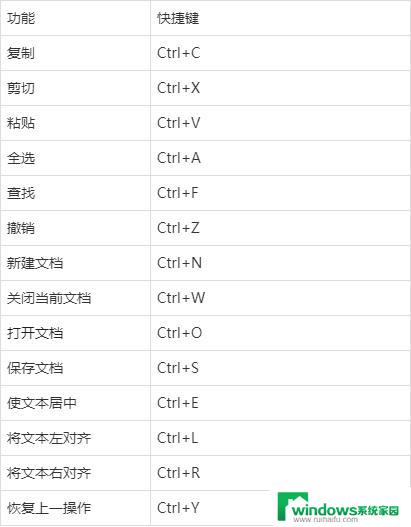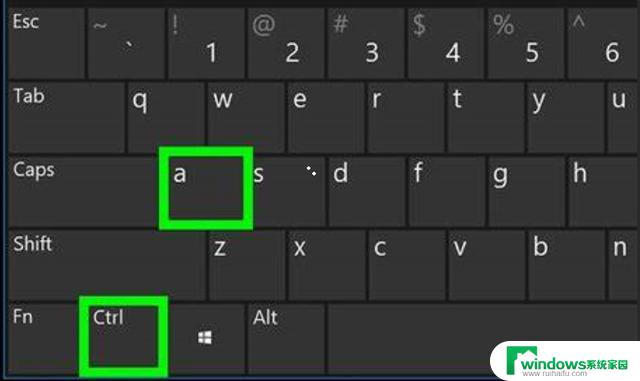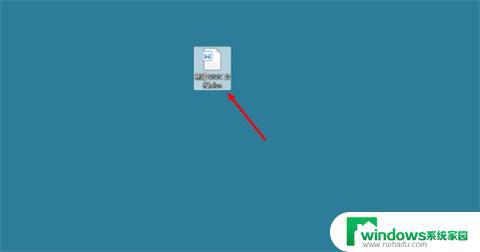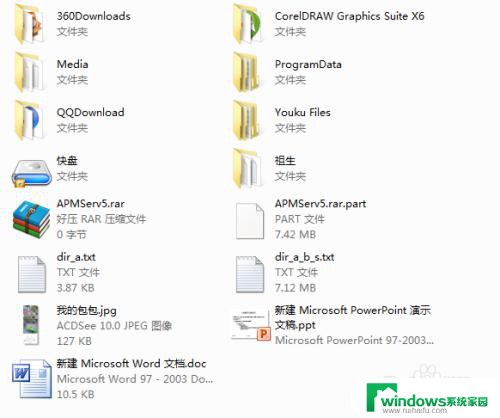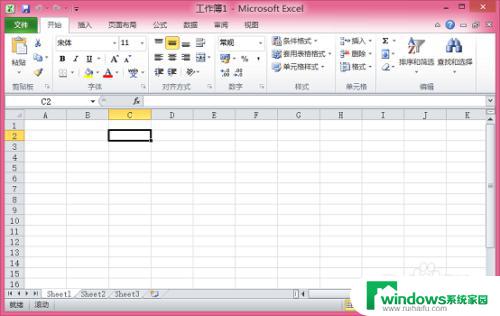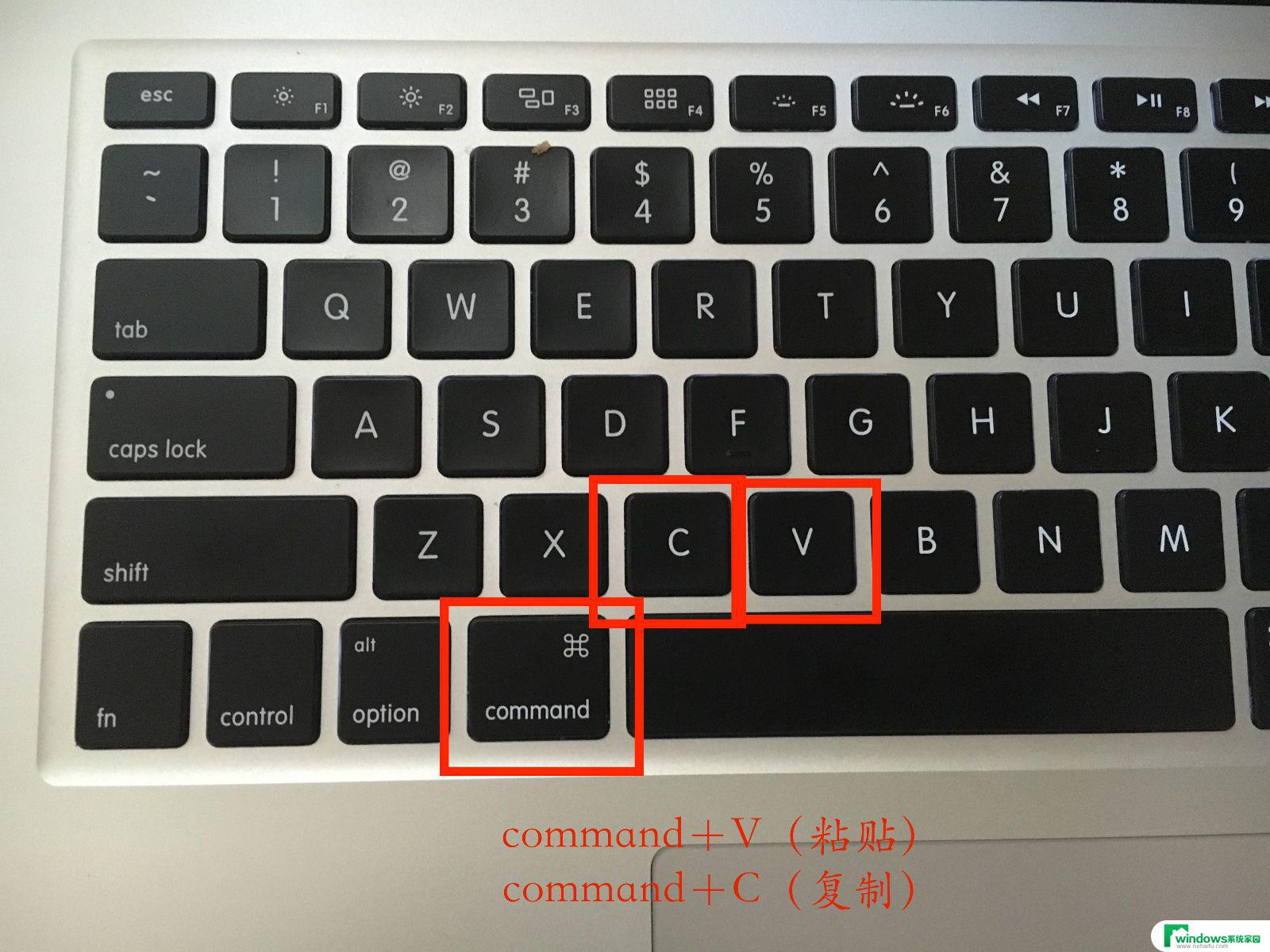删除全选快捷键是什么?Windows和Mac上的快捷键大全
删除全选快捷键是什么,在日常使用电脑时,我们常常会遇到需要删除选中内容的情况,而对于许多人来说,手动删除可能是一个繁琐且耗时的过程。不过幸运的是我们可以利用删除全选快捷键来解决这个问题。删除全选快捷键究竟是什么呢?通过使用该快捷键,我们可以快速一次性地删除选中的所有内容,无需手动逐个删除。这不仅提高了操作效率,还能节省我们的宝贵时间。不论是在编辑文档、清空文件夹还是在浏览器中清除搜索框中的文字,删除全选快捷键都能为我们带来极大的便利。让我们一起来探索一下这个实用的快捷键吧!
步骤如下:
1.首先,“清除”单一格内容的方法十分简单,我们只需要先鼠标点击选中这个格子。
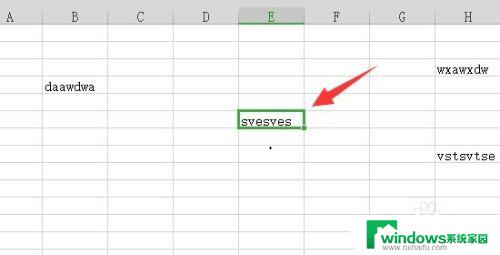
2.选中格子之后,我们按下键盘中的【Delete键】就可以清除掉内容了。
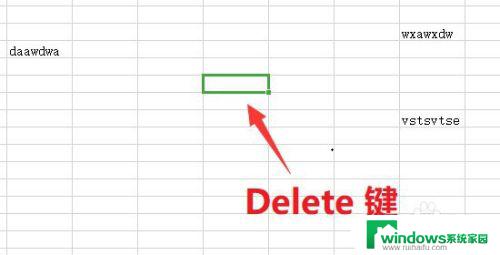
3.而如果是遇到了要“同时清除”几个格子的内容的话,我们则可以按住【Ctrl键】。再使用鼠标点击,就能够一并选中删除了。
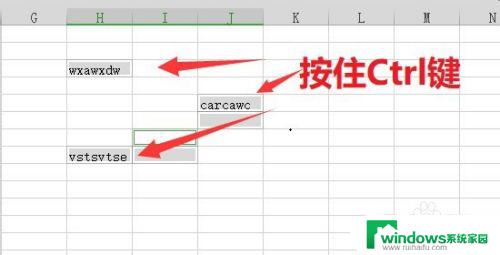
4.又或者说,我们想要直接把所有东西都删除的话。那就更简单了,点击左上角的【“小三角形”图标】。
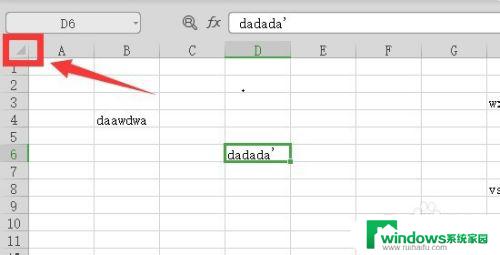
5.最后,我们就可以直接选中所有格子,这个时候再按下【Delete键】就可以删除全部内容了。
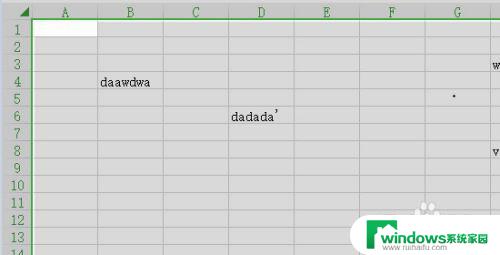
6.总结:
一、对于单一格内容的删除方法:
①我们使用鼠标单击想要删除的那一格内容。
②选中后,我们按下“Delete键”。
二、对于同时删除多格内容的方法:
①我们按住“Ctrl键”,再使用鼠标左键勾选想要删除的格子。同时选中它们。
②我们直接按下“Delete键”将它们一并删除。
三、直接删除全部内容的方法:
①我们找到文档左上角“全选”图标,点击它。
②我们使用键盘中的“Delete键”即可删除所有内容。
以上就是删除全选快捷键是什么的全部内容,如果你遇到了这种情况,可以尝试按照本文的方法来解决,希望这篇文章能对你有所帮助。